Apples fjärde generation Apple TV växer i storlek och popularitet runt om i världen, inte bara för att hårdvaran är ganska imponerande och kraftfull utan också för att tvOS har utvecklats snabbt och avgörande. De senaste tvOS-uppdateringarna har gett en växande App Store, full av innehåll samt nya funktioner och tillägg som förbättrar vardagsrumsupplevelsen. Men om Apple TV 4-ägare skulle vara extremt ärliga är det en fråga som de har med enheten oförmågan att effektivt navigera och interagera med innehåll eller mata in e-postadresser och lösenord med den medföljande Siri-fjärrkontrollen. För detta ändamål tar många enhetsägare chansen att köpa tillbehör från tredje part för att förbättra Apple TV-upplevelsen, men hur går de att ansluta dessa enheter till Apple TV? Vi är här för att berätta exakt för dig.
Innan vi berättar hur du kan ansluta ett Bluetooth-tillbehör till Apple TV 4: e generationen, här är några saker du behöver:
Vad du kommer att behöva:
- Det här kan verka som något som vi inte behöver nämna, men vi vill vara extremt grundliga. Du kommer naturligtvis att behöva ha en av Apples fjärde generationens Apple TV-enheter. Se till att detta faktiskt är fjärde generationens version som kör tvOS.
- Du behöver också ett Bluetooth-tillbehör som är kompatibelt med Apple TV. Det här kan vara en kontroller som gör navigering och inmatning enklare, ett Bluetooth-aktiverat tangentbord för enklare textinmatning eller något liknande en spelkontroll för att göra spel som laddas ner från tvOS App Store till en trevligare upplevelse.
- En enkel förståelse av tvOS-firmware och Apple TV-gränssnittet. Det finns inget uppenbart komplicerat med processen, men vi behöver navigera genom några lager av inställningar för att ansluta dessa enheter.
Några förutsättningar
Först och främst måste du se till att du har Apple TV ansluten via HDMI till en TV-apparat och att den är aktiverad och att du kan se och interagera med menysystemet. Du kommer också att behöva se till att tillbehöret som du vill ansluta är uppackat och har tillräckligt med laddning för att sätta på och bli synlig via Bluetooth.
Vi måste nu hantera den aktuella Bluetooth-enheten. Varje Bluetooth-tillbehör har möjlighet att sättas i parningsläge, vilket i huvudsak innebär att det blir upptäckbart för andra enheter som söker i Bluetooth-spektrumet. Parningselementet gör att de två enheterna kan skapa en anslutning baserat på användarinteraktion. Med ditt Bluetooth-tillbehör, oavsett om det är en spelkontroll eller ett tangentbord, se till att det är i parningsläge enligt tillverkarens instruktioner och riktlinjer som följer med det. Ofta indikeras detta visuellt av en blinkande eller blinkande blå lysdiod på enheten.
Ansluta enheten till din fjärde generationens Apple TV
Nu måste vi hoppa över till själva Apple TV. Här är stegen för att ansluta en Bluetooth-enhet till en Apple TV:
1. Använd Siri-fjärrkontrollen som levereras som en del av Apple TV 4-paketet, navigera till och öppna appen Inställningar. Precis som med Apples iPhone-, iPad- och Mac-hårdvara är inställningsapplikationen i princip där det mesta av strömmen ligger på Apple TV och där majoriteten av konfigurationerna äger rum..
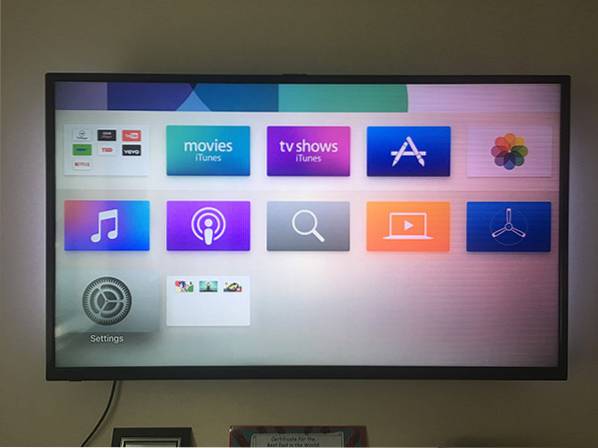
2. Leta reda påFjärrkontroller och enheterAvsnittet och välj det.
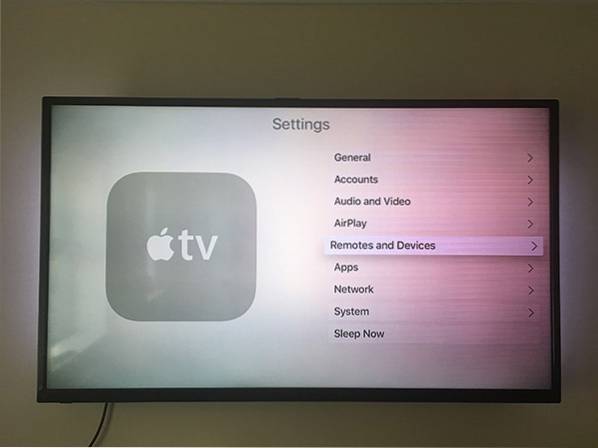
3. Som namnet antyder är detta den delen av inställningsupplevelsen där vi kan hantera direkt anslutna fjärrkontroller eller ytterligare enheter. Se till att du nu markerar och väljer “Blåtand”Alternativ.
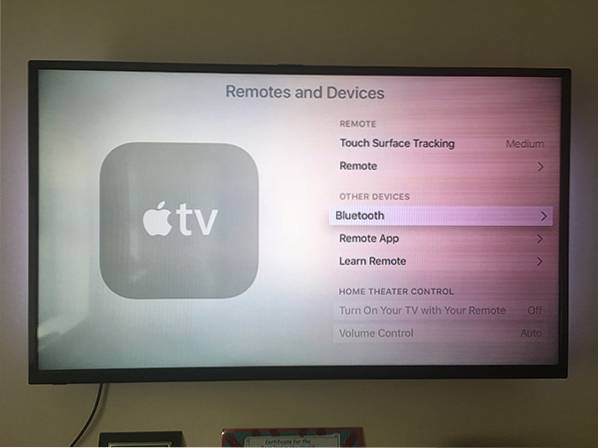
4. Som en del av sin automatiserade process har Apple TV letar nu automatiskt efter tillgängliga Bluetooth-enheter som har satts i parningsläge inom räckvidden. Bluetooth har bara ett begränsat utbud av upptäckbarhet, så det bör bara ta tillbaka den enhet du har satt i parningsläge. När gränssnittet har uppdaterats, välj ditt tillbehör från listan genom att markera den med Siri-fjärrkontrollen och välja den.
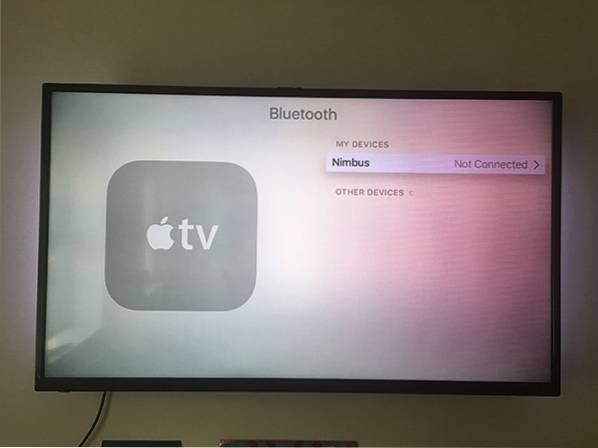
5. Det här är den del av processen som kan vara lite annorlunda beroende på Bluetooth-tillbehöret eller enheten i fråga. Vissa tillverkare insisterar på att en lösenord eller PIN-kod behövs för att kunna skapa den anslutningen. Om det behövs kommer Apple TV-gränssnittet nu be om att PIN-koden ska anges. Den erforderliga PIN-koden kommer att ingå i tillverkarens litteratur i tillbehörslådan, så se till att ta tag i den därifrån.
Ärligt talat är PIN vanligtvis 1234 eller 0000. Om ingen PIN krävs krävs detta steg och enheten kommer nu att dyka upp i Apple TV 4s anslutna enheter.
Låt din Apple TV glömma Bluetooth-tillbehöret
Det kan finnas en instans där du inte längre vill använda Bluetooth-tillbehöret som du just har parat ihop ovan. Du kanske planerar att sälja Apple TV eller överföra den till en vän eller familjemedlem. Alternativt kan du ha bytt ut Bluetooth-tillbehöret med en ny modell och inte längre vill att den gamla modellen ska täppa till dina anslutna enheter. Om så är fallet är det relativt enkelt att faktiskt få Apple TV att glömma den anslutna enheten, i huvudsak avkoppling Det.
På Apple TV, återigen ta chansen att gå in i “inställningar“Och navigera sedan till”Fjärrkontroller och enheterInnan du väljer “Blåtand“. Apple TV försöker återigen söka efter Bluetooth-aktiverade enheter som är i parningsläge i det lokala området, men det visar också alla enheter som redan är anslutna. Hitta enheten i listan som du vill ta bort markerar du den och väljer “Glöm enheten”Alternativ.
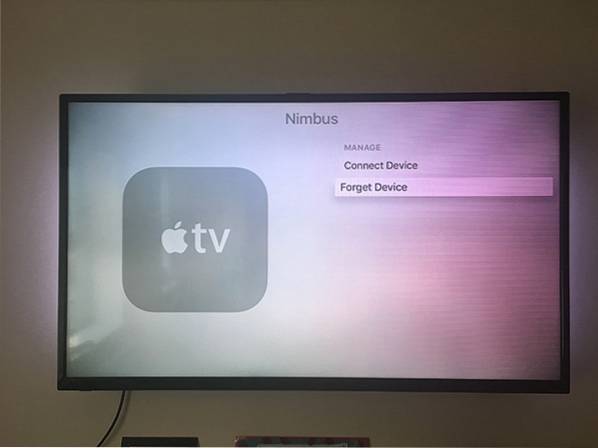
Det är allt! Apple TV glömmer sedan Bluetooth-tillbehöret och du måste ställa in det igen om du vill använda det.
SE OCH: Vad är en smart TV? Här är allt du behöver veta
Förbättra din Apple TV-upplevelse med Bluetooth-tillbehör
Och där har du det; en relativt fördjupad men kortfattad titt på hur du kan få ihop flera Bluetooth-tillbehörstyper med en Apple TV 4, samt ta bort enheterna från listan över anslutna enheter om du skulle vilja göra det. Chansen är stor att du tyckte att stegen var ganska enkla, men om du är osäker eller om du möter några problem i processen. Låt oss veta i kommentarfältet nedan.
 Gadgetshowto
Gadgetshowto



